- ubuntu12.04环境下使用kvm ioctl接口实现最简单的虚拟机
- Ubuntu 通过无线网络安装Ubuntu Server启动系统后连接无线网络的方法
- 在Ubuntu上搭建网桥的方法
- ubuntu 虚拟机上网方式及相关配置详解
CFSDN坚持开源创造价值,我们致力于搭建一个资源共享平台,让每一个IT人在这里找到属于你的精彩世界.
这篇CFSDN的博客文章使用Python webdriver图书馆抢座自动预约的正确方法由作者收集整理,如果你对这篇文章有兴趣,记得点赞哟.
文章目录 微信登录问题Python chrome driver操作导入库并声明浏览器:完整流程:用js来预约生成js代码 主函数――程序出错时尝试:检测是否成功:logging: 生成每天的日志文件 Windows定时任务后记: 学校的图书馆需要网上预约。复习考研的人多、疫情座位少,约上一个好点的座位对于我这种经常忘记事情的懒人来说很难.
考虑到老师实验室有一台供我们使用的Windows服务器是不会关机的,正好可以帮我在早上7:00预约系统开启的时候执行程序去预约一个座位。所以产生了这个想法.
想用chromedriver去操作,方便快捷,但我们图书馆的预约在微信上进行的,在微信公众号上认证过帐号以后,会发送一个链接,点进去就是自己的登录信息。经过和同学的验证,他将他的链接发送给我,我就可以打开他的登录信息。这让我感到很神奇,本以为登录信息仅仅携带在网址上,但如果在微信中用浏览器打开,再将网址复制到其它浏览器,会登陆失败。查找一系列百度谷歌想弄清楚这个问题,应该与cookies之类的有关,这里希望以后可以填坑.
当我没有找到头绪的时候,我偶然间发现学校图书馆开放了另一个入口可以在网页上预约,而这个流程就清晰很多了:
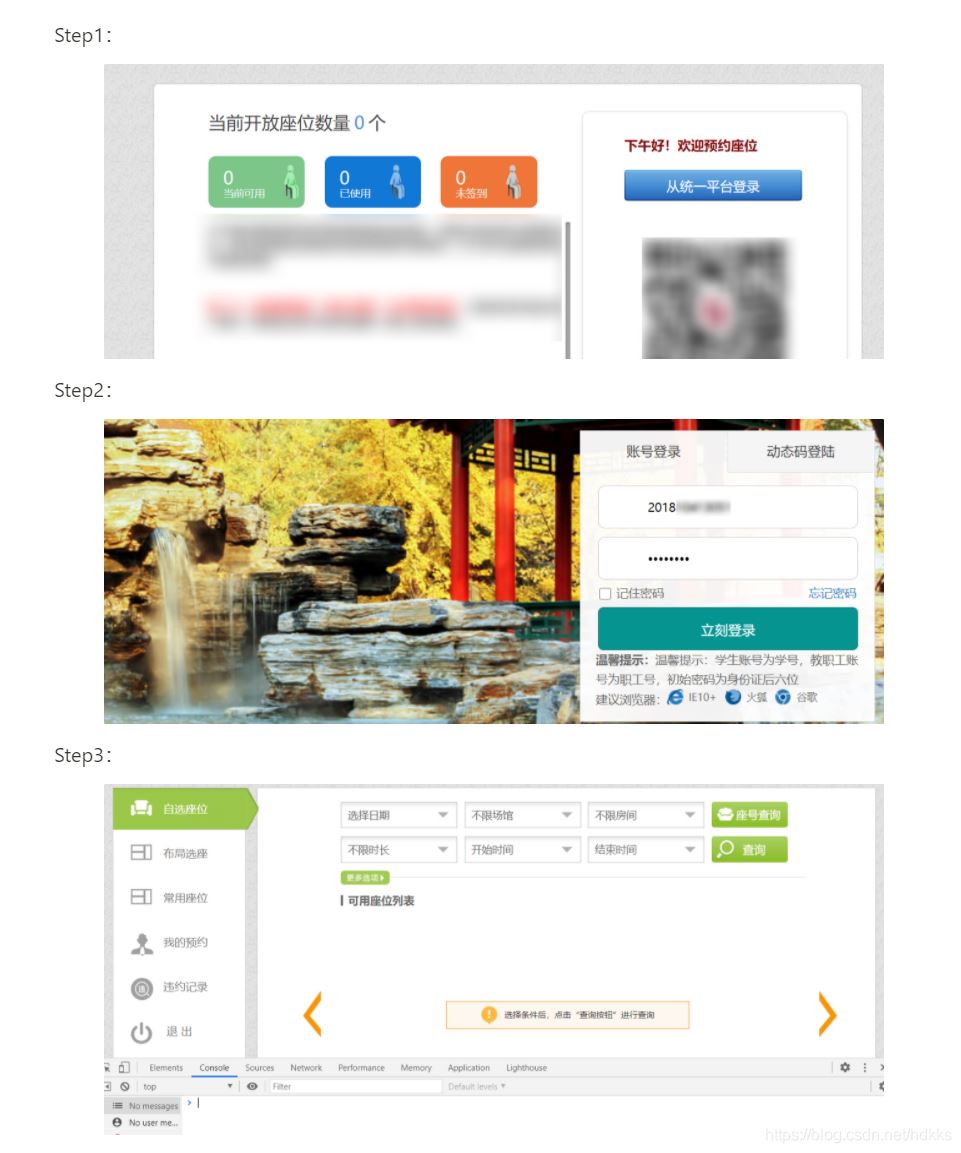
有几个注意的点:
这就要求我们的程序得有足够的 鲁棒性(哈哈蛤) 容错能力,不会一下崩了就没用了。 所以我选择用try...except...的方法去进行,写了好多个try, 希望能找到不写这么多Try的更好的方法.
导入库并声明浏览器:
from selenium import webdriveroption = webdriver.ChromeOptions()url="网址"local_dir = "C:\Users\Administrator\Desktop\librarytest\" #webdiriver 位置browser = webdriver.Chrome(local_dir+"chromedriver.exe",options=option)
使用selenium操作非常简单,就是find_element_by_id()和find_element_by_xpath(),主要是看F12去找他们的xpath或者id.
def wholeProcess(browser): browser.get(url) try: btn=browser.find_element_by_xpath("/html/body/div[4]/div[2]/div[2]/dl/input") #找到登录的按钮,如果没找到证明还没到开放时间/系统在崩溃 except: return 1 #1说明预约还没到时候 """执行到这里说明打开啦""" try: btn.click() username=browser.find_element_by_id("un") password=browser.find_element_by_id("pd")#找到账号密码 username.send_keys(studentNumber) password.send_keys(loginPassword) btn=browser.find_element_by_xpath("//*[@id="index_login_btn"]/input")#找到登录按键 btn.click() js=generateJsCode(startTime,endTime)#使用js代码来预约 res=browser.execute_script(js) return 0 except: return 2 #2说明打开了网页,但是遇到了其它问题
找到座位并选择,如果用鼠标操作的话是很繁琐的,包括先找到座位图标,点击,下拉选择开始时间和结束时间,再点击预约,这个过程麻烦不说,主要是容易出错。 而其实一个座位预定的本质其实是提交一个表单。浏览器的前端做了那么多人性化的操作,如可视化座位表、下拉框、温馨提示等,就是为了人使用时好看而又方便,而我们作为计算机就可以饶过他,直接提交表单。这里用的是selenium的execute_script()函数,可以用来执行网页上的js代码.
用F12去观察发现,图书管的表单提交需要下面几步:
$("#date").val("2020-12-10"); $("#reserveForm#seat").val("13022"); //座位号$("#start").val("540"); //用分钟表示的时间 : 540=9*60 即九点$("#end").val("1260");$("#reserveForm").submit();
因此这个函数用来生成js代码:
def generateJsCode(startTime_ori,endTime_ori): seatnumber_str = seatId startTime_str = str(startTime_ori * 60) endTime_str = str(endTime_ori * 60) tomorrowTime = (datetime.datetime.now() + datetime.timedelta(days=1)).strftime("%Y-%m-%d") # 明天 js = "$("#date").val("" + tomorrowTime + "");$("#reserveForm #seat").val("" + seatnumber_str + "");$("#start").val("" + startTime_str + "");$("#end").val("" + endTime_str + "");$("#reserveForm").submit();" return js
返回的状态中,如果网页没打开,让他休息10s再尝试,如果是其它原因,那么休息0.5秒就继续尝试:
if __name__=="__main__": browser = webdriver.Chrome(local_dir+"chromedriver.exe",options=option)#声明浏览器 while True: state=wholeProcess(browser) if state==0: #没出错 break: elif state==1: logger.info("打开网页失败") time.sleep(10) elif state==2: logger.info("其它错误") time.sleep(0.5)
检测是否成功:
除了上面提到的网页崩溃导致WebDriver报错,还有几种可能导致失败
最后此篇关于使用Python webdriver图书馆抢座自动预约的正确方法的文章就讲到这里了,如果你想了解更多关于使用Python webdriver图书馆抢座自动预约的正确方法的内容请搜索CFSDN的文章或继续浏览相关文章,希望大家以后支持我的博客! 。
这个问题已经有答案了: How to do case insensitive string comparison? (23 个回答) 已关闭 3 年前。 用户在我的输入栏中写入“足球”,然后执行第 6
啊,不习惯 javascript 中的字符串。 character_id= + id + correct= + correctOrIncorrect 这就是我需要制作成字符串的内容。如果您无法猜测字符
$(function() { var base_price = 0; CalculatePrice(); $(".math1").on('change', function(e) { Calc
我找不到任何文章回答问题:将Spinnaker部署到Spinnaker将管理的同一Kubernetes集群是否安全/正确?我主要是指生产,HA部署。 最佳答案 我认为Spinnaker和Kuberne
我正在使用MSVC在Windows上从源代码(官方源代码发布,而不是从仓库中)构建Qt5(Qt 5.15.0)。 我正在设置环境。变量,依赖项等,然后运行具有1600万个选项的configure,最后
我需要打印一个包含重复单词的数组。我的数组已经可以工作,但我不知道如何正确计算单词数。我已经知道,当我的索引计数器 (i) 为 49 时,并且当 (i) 想要计数到 50 时,我会收到错误,但我不知道
我正在遵循一个指南,该指南允许 Google map 屏幕根据屏幕尺寸禁用滚动。我唯一挣扎的部分是编写一个代码,当我手动调整屏幕大小时动态更改 True/False 值。 这是我按照说明操作的网站,但
我有一个类“FileButton”。它的目的是将文件链接到 JButton,FileButton 继承自 JButton。子类继承自此以使用链接到按钮的文件做有用的事情。 JingleCardButt
我的 friend 数组只返回一个数字而不是所有数字。 ($myfriends = 3) 应该是…… ($myfriends = 3 5 7 8 9 12). 如果我让它进入 while 循环……整个
这个问题在这里已经有了答案: Is there a workaround to make CSS classes with names that start with numbers valid?
我正在制作一个 JavaScript 函数,当调整窗口大小时,它会自动将 div 的大小调整为与窗口相同的宽度/高度。 该功能非常基本,但我注意到在调整窗口大小时出现明显的“绘制”滞后。在 JS fi
此问题的基本视觉效果可在 http://sevenx.de/demo/bootstrap-carousel/inc.carousel/tabbed-slider.html 获得。 - 如果你想看一看。
我明白,如果我想从函数返回一个字符串文字或一个数组,我应该将其声明为静态的,这样当被调用的函数被返回时,内容就不会“消亡”。 但我的问题是,当我在函数内部使用 malloc 分配内存时会怎样? 在下面
在 mySQL 数据库中存储 true/false/1/0 值最合适(读取数据消耗最少)的数据字段是什么? 我以前使用过一个字符长的 tinyint,但我不确定它是否是最佳解决方案? 谢谢! 最佳答案
我想一次读取并处理CSV文件第一行中的条目(例如打印)。我假设使用Unix风格的\n换行符,没有条目长度超过255个字符,并且(现在)在EOF之前有一个换行符。这意味着它是fgets()后跟strto
所以,我们都知道 -1 > 2u == true 的 C/C++ 有符号/无符号比较规则,并且我有一种情况,我想有效地实现“正确”比较。 我的问题是,考虑到人们熟悉的尽可能多的架构,哪种方法更有效。显
**摘要:**文章的标题看似自相矛盾。 本文分享自华为云社区《Java异常处理:如何写出“正确”但被编译器认为有语法错误的程序》,作者: Jerry Wang 。 文章的标题看似自相矛盾,然而我在“正
我有一个数据框,看起来像: dataDemo % mutate_each(funs(ifelse(. == '.', REF, as.character(.))), -POS) # POS REF
有人可以帮助我使用 VBScript 重新格式化/正确格式化带分隔符的文本文件吗? 我有一个文本文件 ^分界如下: AGREE^NAME^ADD1^ADD2^ADD3^ADD4^PCODE^BAL^A
就目前而言,这个问题不适合我们的问答形式。我们希望答案得到事实、引用或专业知识的支持,但这个问题可能会引起辩论、争论、投票或扩展讨论。如果您觉得这个问题可以改进并可能重新打开,visit the he

我是一名优秀的程序员,十分优秀!